如何使用地图组件MapComponent和MapComponentController呈现地图,效果如下图所示。
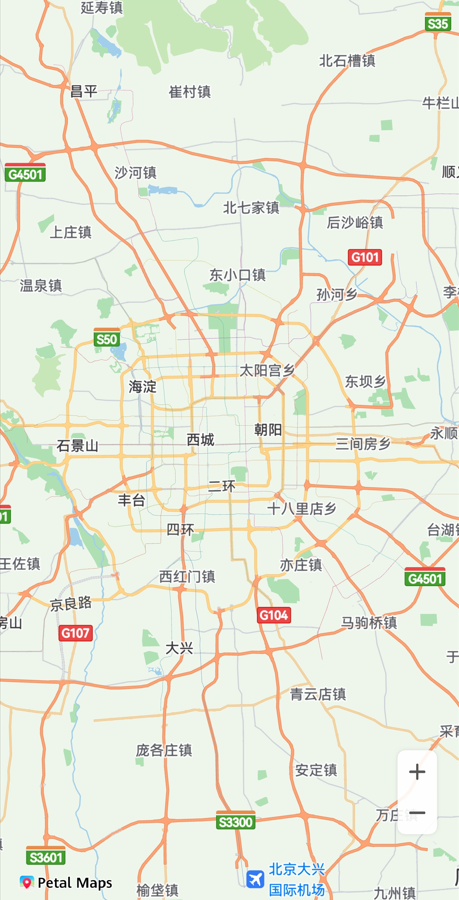
- MapComponent是地图组件,用于在您的页面中放置地图。
- MapComponentController是地图组件的主要功能入口类,用来操作地图,与地图有关的所有方法从此处接入。它所承载的工作包括:地图类型切换(如标准地图、空地图)、改变地图状态(中心点坐标和缩放级别)、添加点标记(Marker)、绘制几何图形(MapPolyline、MapPolygon、MapCircle)、监听各类事件等。
开发步骤
地图显示
1. 导入Map Kit相关模块。
import { MapComponent, mapCommon, map } from '@kit.MapKit';
import { AsyncCallback } from '@kit.BasicServicesKit';2. 建地图初始化参数mapOption,设置地图中心点坐标及层级。
通过callback回调的方式获取MapComponentController对象,用来操作地图。
调用MapComponent组件,传入mapOption和callback参数,初始化地图。
@Entry
@Component
struct HuaweiMapDemo {
private TAG = "HuaweiMapDemo";
private mapOption?: mapCommon.MapOptions;
private callback?: AsyncCallback<map.MapComponentController>;
private mapController?: map.MapComponentController;
aboutToAppear(): void {
// 地图初始化参数,设置地图中心点坐标及层级
this.mapOption = {
position: {
target: {
latitude: 39.9,
longitude: 116.4
},
zoom: 10
}
};
// 地图初始化的回调
this.callback = async (err, mapController) => {
if (!err) {
// 获取地图的控制器类,用来操作地图
this.mapController = mapController;
this.mapController.on("mapLoad", () => {
console.info(this.TAG, `on-mapLoad`);
});
}
};
}
// 页面每次显示时触发一次,包括路由过程、应用进入前台等场景,仅@Entry装饰的自定义组件生效
onPageShow(): void {
// 绘制地图页面的生命周期onPageShow,将地图切换到前台
if (this.mapController !== undefined) {
this.mapController.show();
}
}
// 页面每次隐藏时触发一次,包括路由过程、应用进入后台等场景,仅@Entry装饰的自定义组件生效。
onPageHide(): void {
// 绘制地图页面的生命周期onPageHide,将地图切换到后台
if (this.mapController !== undefined) {
this.mapController.hide();
}}
build() {
Stack() {
// 调用MapComponent组件初始化地图
MapComponent({ mapOptions: this.mapOption, mapCallback: this.callback
}).width('100%').height('100%');
}.height('100%')
}
}
3. 运行您刚完成的工程就可以在您的APP中看到地图了,运行后的效果如下图所示。
如果没有成功加载地图,请参见无法加载地图。
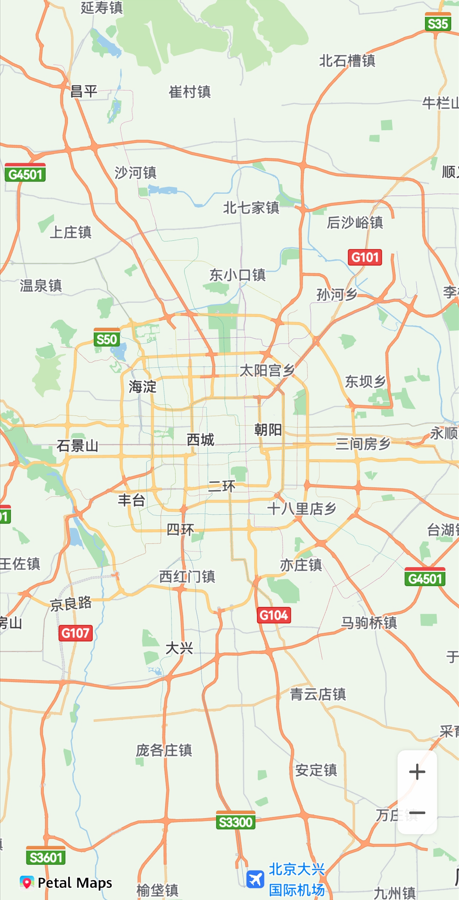




























 2939
2939

 被折叠的 条评论
为什么被折叠?
被折叠的 条评论
为什么被折叠?










